この記事では、Word文書内のすべてのセクション区切りをすばやく削除する3つの方法を紹介します。
セクション区切りは、Word文書で複数のセクションを作成するのに便利です。 できる形式の異なる部分に特徴的なメーカーです。 Word文書にセクション区切りをすばやく挿入するための3つの方法
しかし、スタイルの変更、セクションの再分割など、文書を修正することは非常によくあります。, 特に、大きな調整がある場合は、おそらくすべてのセクションの休憩を削除する必要があります。 以下の3つの方法でご活用いただけ削除する部ブレイクです。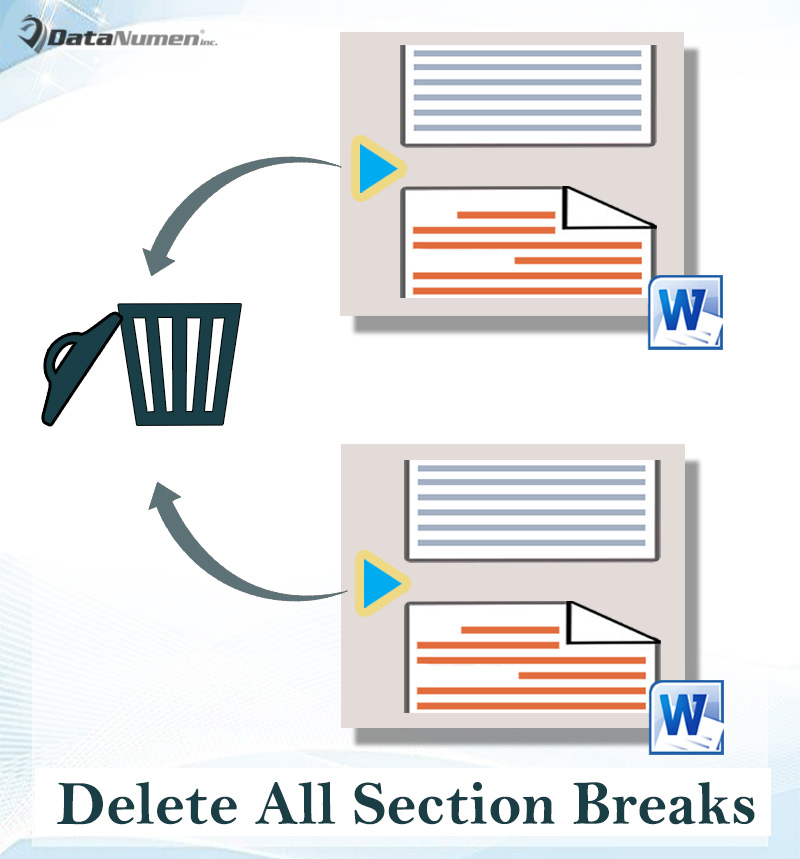
方法1:ドキュメント内のすべてのセクション区切りを検索します
- まず、”Ctrl+H”を押してWordで”検索と置換”ボックスを開きます。
- 次に”Find what”テキストボックス内にカーソルを置きます。
- “More”ボタンをクリックして、より多くのオプションを取得します。
- 次に、”特別”をクリックし、そのメニューの”セクション区切り”を選択します。 次に、”Find what”テキストボックスに”^b”が表示されます。, したがって、別の方法は、ステップ2の直後に”^b”を入力することです。

- 最後に、”置換”ボックスを空白のままにして、”すべて置換”をクリックします。 確認ボックスの”OK”をクリックします。

方法2:マクロを実行して一つのドキュメント内のすべてのセクション区切りを削除します
ここでは、不要なセクション区切りまず、”Alt+F11″を押してWordでVBAエディタを開きます。

- 最後に、”実行”をクリックします。

すべてのセクション区切りがすぐに見つかりません。
方法3:複数のドキュメント内のすべてのセクション区切りを削除します
同様に、迅速かつ汚い方法で実行したい場合は、マクロを実行する必p>
- すべての前に、すべてのターゲットドキュメントを一つのフォルダに入れます。
- 次に、方法2の手順でマクロをインストールします。,
- 代わりにこのマクロを実行します。
- 次に開いた”参照”ウィンドウで、ドキュメントを保存するフォルダを選択します。

データ損失の準備をします
通常、良い操作習慣、幸運とすべての祝福で、あなたは言葉で多くを達成することができます。 しかし、クラッシュはいつでもあなた したがって、定期的にドキュメントをバックアップすることが非常に重要です。 手にバックアップを使用すると、docx修正を開始する前に、より自信になります。,
著者紹介:
Vera ChenはDataNumen、Inc.のデータ復旧の専門家です。 xlsの回復とpdfの修復ソフトウェア製品を含むデータ復旧技術の世界的リーダーであります。 より多くの情報訪問のためwww.datanumen.com
Leave a Reply